iOS/Android uygulamalarını kullanmak veya bilgisayarda mobil oyunlar oyna?
Bir bilgisayarda mobil oyun oynamak istemeniz için onlarca neden var. Genel olarak, bir Windows bilgisayarda yerel olarak Android oyunları oynamak için bazı öykünücülere güvenebilirsiniz. Ya bir iOS kullanıcısıysanız ve mobil oyunları PC'de öykünücü olmadan oynamayı seviyorsanız?
Bu gönderi, bir bilgisayarda mobil oyunlar oynamanıza yardımcı olacak 2 kolay yolu paylaşıyor. En sevdiğiniz mobil oyunları bir bilgisayarda oynamak için popüler Android öykünücüsü BlueStacks'e veya ekran yansıtma uygulaması Phone Mirror'a güvenebilirsiniz.
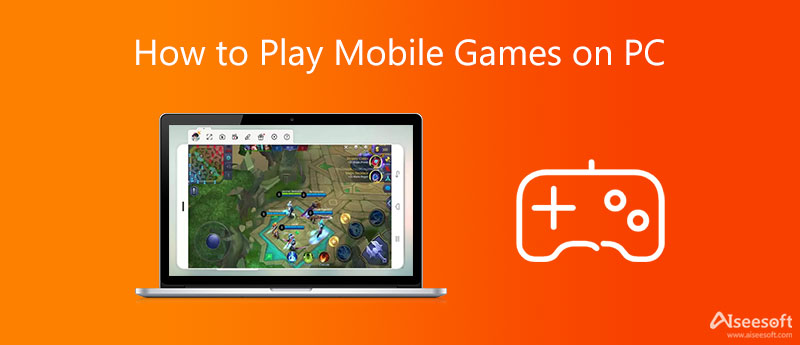
BlueStacks herhangi bir cihazda, herhangi bir platformda oyun oynamanıza ve uygulamaları kullanmanıza yardımcı olabilecek Android cihazlar için en iyi emülatörlerden biridir. Karşılık gelen bir masaüstü sürümü olmayan bir Android oyunu oynamak istediğinizde BlueStacks'i kullanabilirsiniz. Hem Windows PC'de hem de Mac'te mobil oyunlar oynamanız için farklı sürümler çıkardı. Örneğin, Windows 11 PC kullanıyorsanız, en son BlueStacks 5'i indirebilirsiniz. Mac'te mobil oyun oynamak için BlueStacks 4 kullanmalısınız.
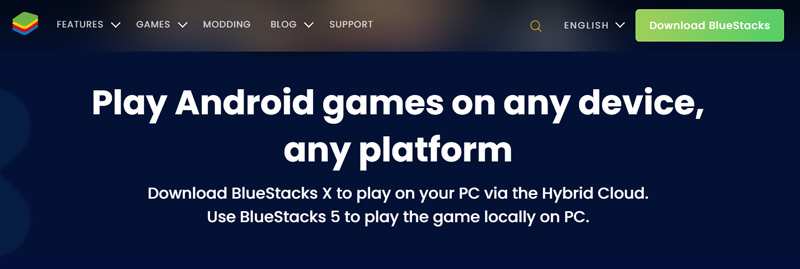
BlueStacks, bulutta 2 milyondan fazla ücretsiz Android oyunu oynamanıza veya PC'nizde yerel olarak oynamanıza olanak tanır. Ayrıca, çeşitli Android oyunlarını özgürce kişiselleştirmeniz için Mobil Oyun Modlama özelliği sunar.
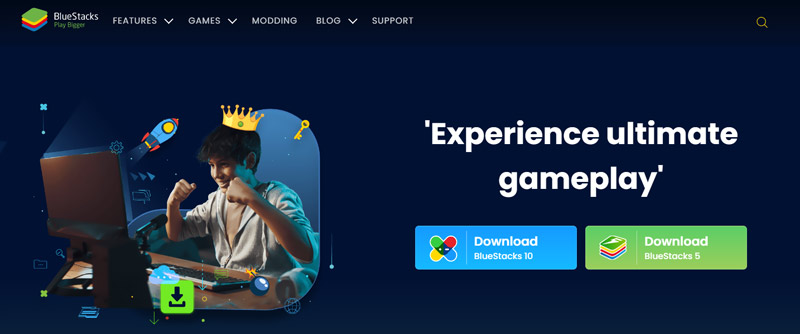
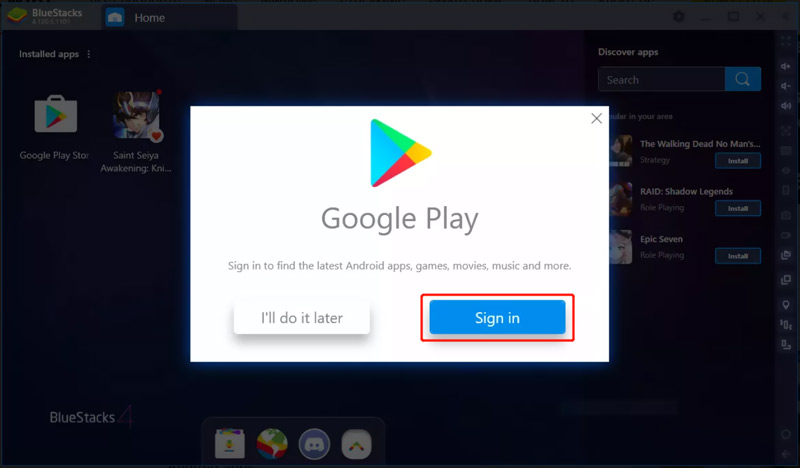
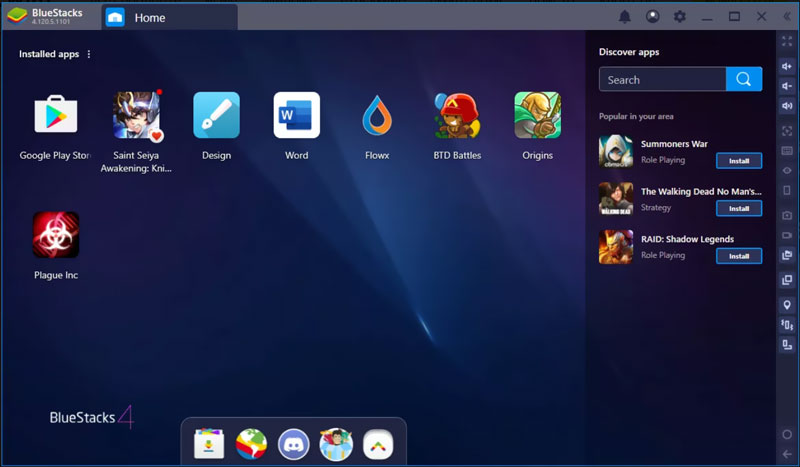
Oyun sesini kontrol etmek, klavye kontrollerini ayarlamak, oyunları kaydetmek, ekran görüntüleri yakalamak, BlueStacks ekranını döndürmek ve diğer işlemleri yapmak için sağ kenar çubuğundaki birkaç kontrolü kullanabilirsiniz.
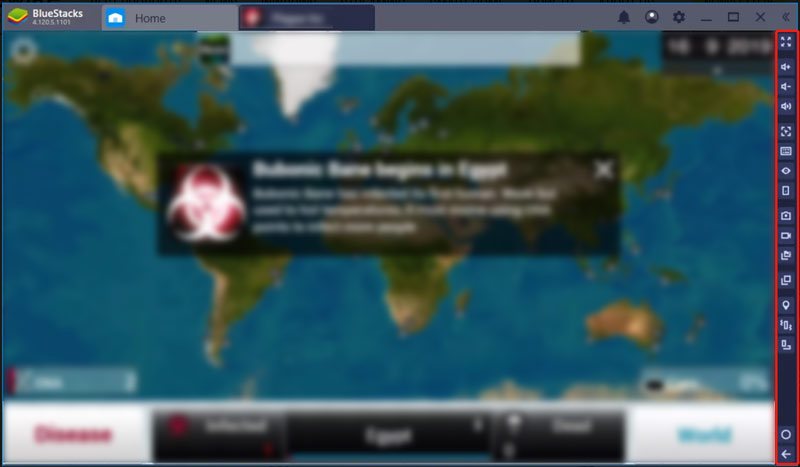
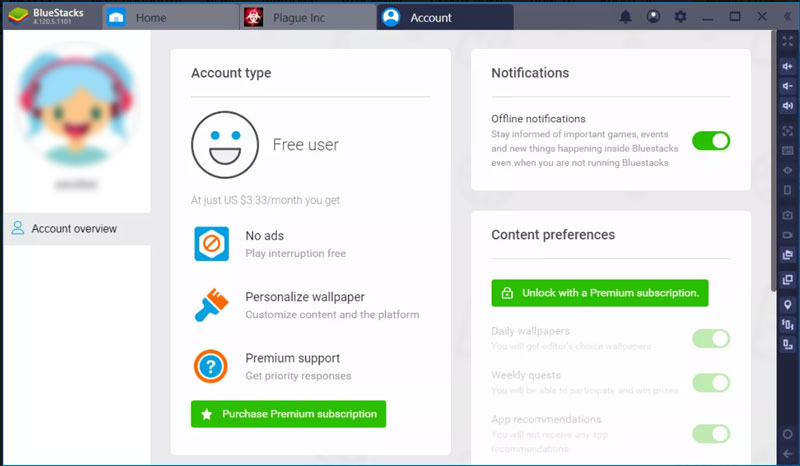
Yeni BlueStacks X sürümünün, Android oyunlarını önce indirmeden PC'de oynamak için bulut tabanlı bir çözüm sunduğunu unutmayın. Nispeten konuşursak, depolama gereksinimi yoktur.
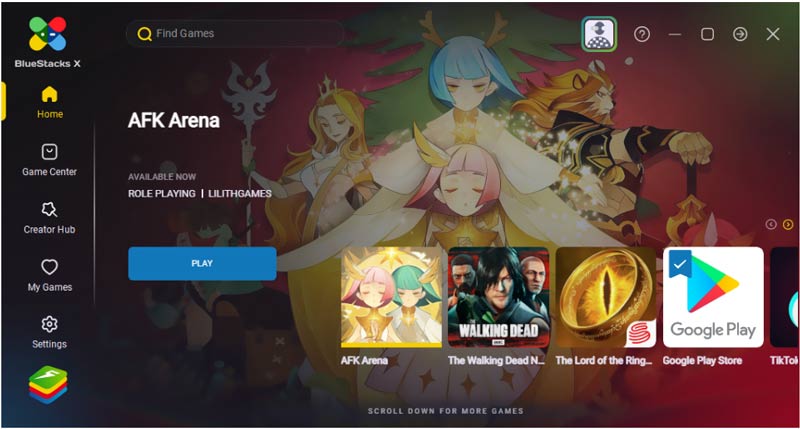
Emülatör olmadan PC'nizde mobil oyunlar oynamanın bir yolunu arıyorsanız, bir ekran yansıtma uygulaması kullanmayı deneyebilirsiniz. Burada tüm özellikleri şiddetle tavsiye ediyoruz Telefon Aynası PC ve mobil cihazlarda birlikte iOS/Android oyunları oynamanıza yardımcı olmak için.

154,940 Dosya İndir
Phone Mirror - PC'de iOS/Android oyunları oynayın
%100 Güvenli. Reklamsız.

Hem Android telefonunuzun hem de bilgisayarınızın aynı Wi-Fi ağına bağlı olduğundan emin olmanız gerektiğini unutmayın.


Soru 1. Bir Chrome uzantısını kullanarak bir bilgisayarda mobil oyunlar oynayabilir miyim?
Evet. Birçok Google Chrome uzantısı, bir bilgisayarda mobil oyunlar oynamanıza veya uygulamaları kullanmanıza yardımcı olmak için Android öykünücüleri olarak çalışabilir. En sevdiğiniz Android oyunlarını bir bilgisayarda oynamak için popüler Android Çevrimiçi Emülatörünü kullanmayı deneyebilirsiniz.
Soru 2. Herhangi bir yazılım olmadan PC'de mobil oyunları nasıl oynayabilirim?
Windows 11 kullanıcısıysanız, Amazon Appstore'dan Android oyunları veya uygulamaları indirmeyi seçebilirsiniz. Bundan sonra, herhangi bir emülatör veya ekran yansıtma uygulaması olmadan PC'nizde mobil oyunlar oynayabilirsiniz. Ancak önce bilgisayarınıza en son Amazon Appstore'u yüklemeniz gerekir.
Soru 3. Mac'te Android oyunları nasıl oynanır?
Mac'inizde Android oyunları oynamak için BlueStacks for Mac sürümünü indirebilirsiniz. Ayrıca, Android oyununuzu bir Mac'te yansıtmak ve ardından oynamak için MobileGo, VirtualBox veya Droid4X gibi bir ekran yansıtma uygulamasını kullanabilirsiniz.
Sonuç
Farklı nedenlerle, isteyebilirsiniz PC'de mobil oyunlar oynayın. Bu gönderi, bilgisayarınızda iOS ve Android oyunları oynamanıza yardımcı olacak 2 yöntemi anlatıyor. Elbette, bir bilgisayarda mobil oyunlar oynamanıza yardımcı olabilecek başka birçok Android öykünücüsü veya ekran yansıtma uygulaması vardır. Daha iyi önerileriniz varsa, lütfen bunları yorumda diğer okuyucularla paylaşın.

Phone Mirror, daha iyi bir görünüm için telefon ekranınızı bilgisayarınıza aktarmanıza yardımcı olabilir. Ayrıca iPhone/Android ekranınızı kaydedebilir veya yansıtma sırasında istediğiniz gibi anlık görüntü alabilirsiniz.
%100 Güvenli. Reklamsız.